37 个适用于 Mac 的 Zoom 键盘快捷键
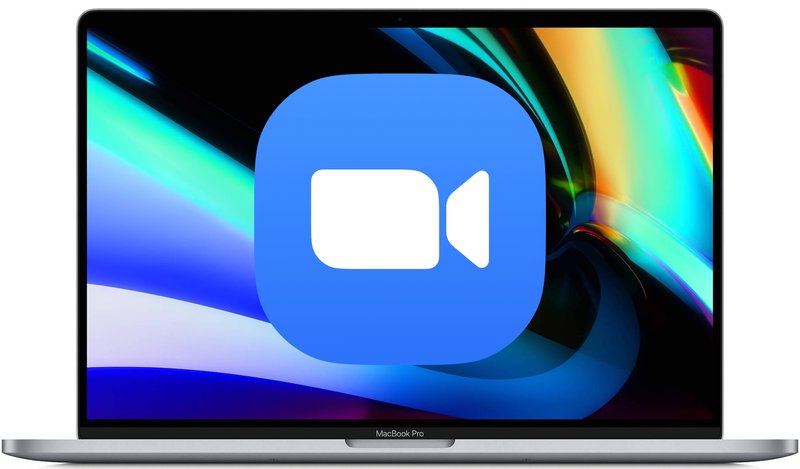
如果您生活在 Zoom 会议和视频会议的世界中,您可能想要熟悉 Mac 上 Zoom 可用的许多键盘快捷键。
通过击键,您将能够加入和开始会议、静音和取消静音、开始和停止视频、开始屏幕共享、查看参与者、举起和放下虚拟手、增大和减小聊天窗口的大小等等。
准备好成为 Mac 上的缩放键盘快捷键大师了吗?让我们查看适用于 MacOS 的 Zoom 应用的可用键盘命令和击键的完整列表。
适用于 Mac 的 Zoom Meeting 键盘命令列表
以下键盘快捷键适用于所有最新版本的 Zoom for Mac。如果您发现某些击键不可用,请不要忘记更新 Zoom 应用程序。
- Command+J:加入会议
- Command+Control+V:开始会议
- Command+J:安排会议
- Command+Control+S:使用直接屏幕共享进行屏幕共享
- Command+Shift+A:静音/取消静音
- Space:一键通(取消麦克风静音)
- Command+Shift+V:开始/停止视频
- Command+Shift+N:切换摄像头
- Command+Shift+S:开始/停止屏幕共享
- Command+Shift+T:暂停或恢复屏幕共享
- Command+Shift+R : 开始本地录制
- Command+Shift+C : 开始云录制
- Command+Shift+P:暂停或继续录制
- Command+Shift+W:切换到当前演讲者视图或图库视图,具体取决于当前视图
- Control+P:在画廊视图中查看之前的 25 位参与者
- Control+N:在画廊视图中查看接下来的 25 位参与者
- Command+U:显示/隐藏参与者面板
- Command+W : 关闭当前窗口
- Command+L:根据当前视图切换到纵向或横向视图
- Control+T:从一个标签切换到下一个标签
- Command+Shift+F :进入或退出全屏
- Command+Shift+M:切换到最小窗口
- Command+Shift+H:显示/隐藏会议中的聊天面板
- Command +(加号):增加聊天显示大小
- 命令 -(减号):减小聊天显示大小
- Command+I : 打开邀请窗口
- Option+Y : 举手/放下
- Command+Control+M:为主持人以外的所有人静音(主持人可用)
- Command+Control+U:为除主持人以外的所有人取消静音(主持人可用)
- Control+Shift+R : 获得远程控制
- Control+Shift+G : 停止远程控制
- Command+Shift+D:启用/禁用双显示器模式
- Control+Option+Command+H:显示/隐藏会议控件
- Control+:在设置中切换“始终显示会议控件”选项
- Command+W:关闭窗口/提示结束或离开会议
- Command+K :跳转到与某人聊天
- Command+T:截图
在您的下一次 Zoom 会议中尝试其中的一些,很快您就会比以往任何时候都更加熟练地使用 Zoom。
如果您想独立尝试这些而不可能打扰与他人的实时会议,您可以随时从 Mac 开始 Zoom 会议 只有你自己(你可以加入也可以从您的 iPhone 或 iPad 开会) 以测试一些击键。
缩放还有许多其他可用的自定义和选项,如果您愿意,可以使用自定义背景,深入了解屏幕共享,使用愚蠢的 Snap Camera 滤镜,通过 修饰我的外表,以及更多.
Mac Zoom 用户显然有许多键盘快捷键可用,但如果您使用物理键盘从 iPad 进行缩放,您会发现 一些有用的 iPad Zoom 键盘快捷键也适用于该设备。
我们是否错过了任何方便的 Mac 缩放键盘快捷键?你有什么最喜欢的 Zoom 技巧吗?在评论中让我们知道您的想法。
